photoshop怎么修改快速蒙版颜色显示?
来源:网络收集 点击: 时间:2024-04-04【导读】:
photoshop是很多朋友在使用的图文编辑工具,今天,小编想来分享,photoshop怎么修改快速蒙版颜色显示,希望能够帮到大家。品牌型号:荣耀magicbook14系统版本:Windows10软件版本:photoshopCC2018方法/步骤1/5分步阅读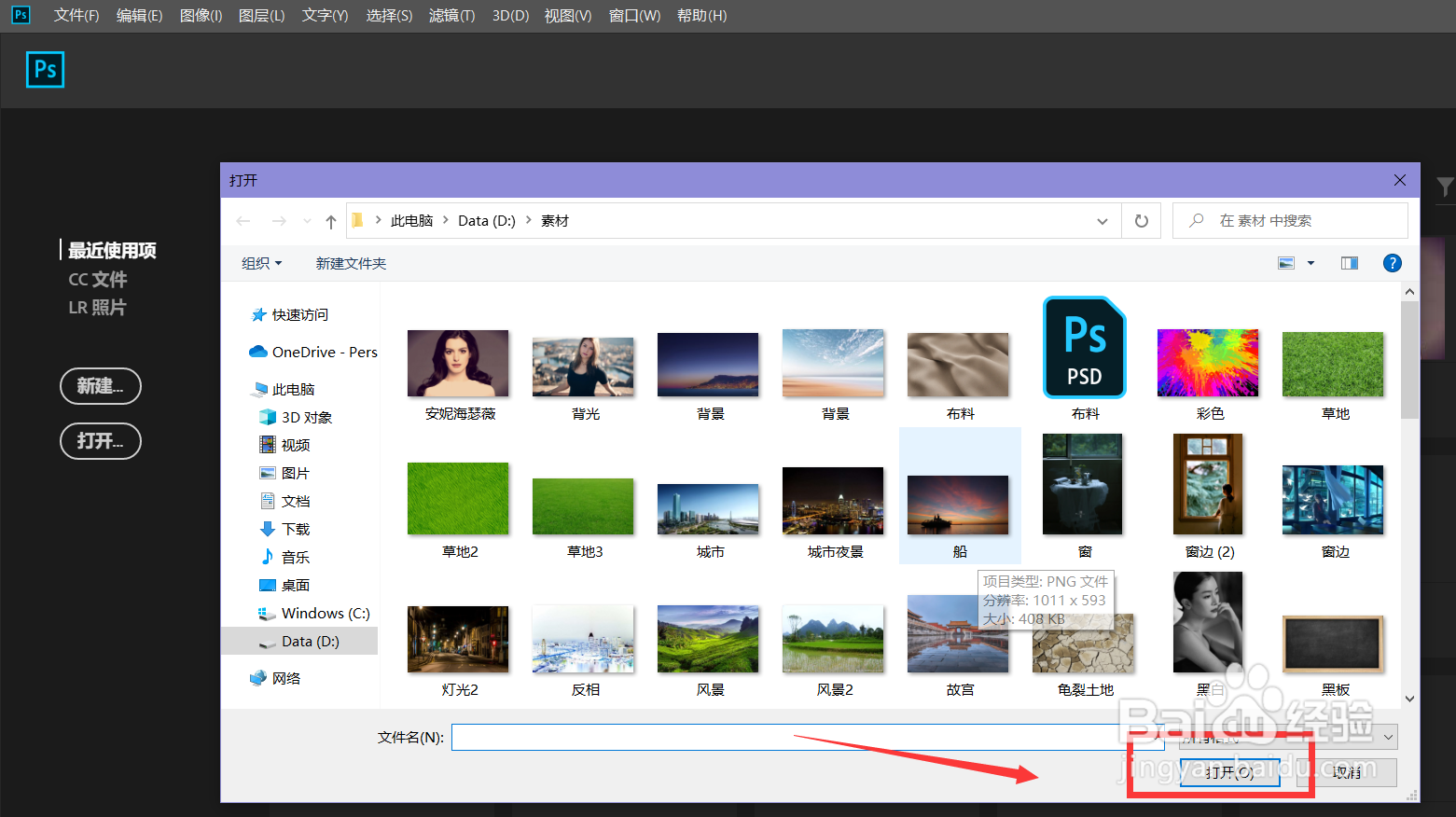 2/5
2/5 3/5
3/5 4/5
4/5
 5/5
5/5
 PHOTOSHOPPS快速蒙版
PHOTOSHOPPS快速蒙版
首先,我们打开photoshop,点击【打开】,导入需要处理的图片。
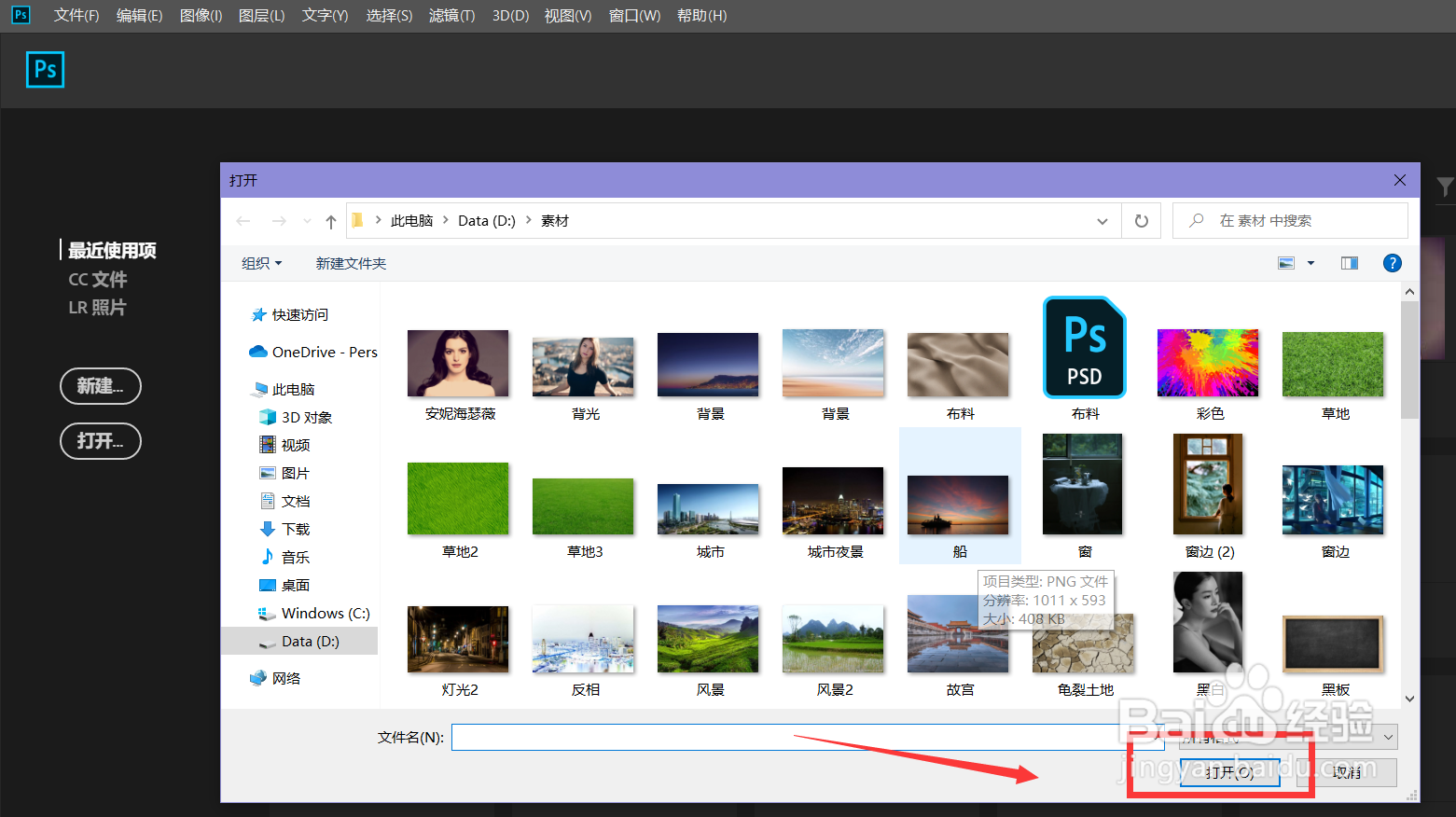 2/5
2/5按快捷键ctrl+j复制图片一次,用选框工具在画布上画一个选区。
 3/5
3/5点击工具面板的快速蒙版工具,如下图,页面进入快速蒙版编辑界面。
 4/5
4/5下面,我们点击菜单栏的【窗口】——【通道】,如下图,在通道面板选中快速蒙版层,然点击右上角图标,找到【快速蒙版选项】。

 5/5
5/5在跳转的页面中我,我们可以将快速蒙版显示颜色进行调节,如下图所示,操作完成。

 PHOTOSHOPPS快速蒙版
PHOTOSHOPPS快速蒙版 版权声明:
1、本文系转载,版权归原作者所有,旨在传递信息,不代表看本站的观点和立场。
2、本站仅提供信息发布平台,不承担相关法律责任。
3、若侵犯您的版权或隐私,请联系本站管理员删除。
4、文章链接:http://www.1haoku.cn/art_420093.html
上一篇:拼多多如何入驻多多买菜?
下一篇:dnf怎样获得时空裂缝深渊挑战资格
 订阅
订阅